Como converter um arquivo para .pdf
Veja como converter um arquivo para PDF e quais são os tipos de arquivos que podem ser transformados sem perda de qualidade
Veja como converter um arquivo para PDF e quais são os tipos de arquivos que podem ser transformados sem perda de qualidade
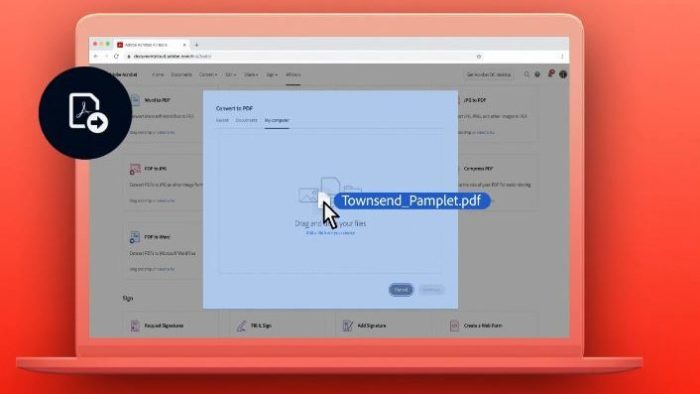
O PDF é, de longe, um dos formatos de arquivos mais conhecidos e utilizados, pela sua versatilidade e praticidade, pois ele conserva as características originais do arquivo de entrada sem perda de formatação onde quer que seja aberto. Alguns tipos de arquivos são mais indicados para a exportação em PDF, já que não perdem qualidade. Veja quais são e como converter um arquivo para PDF.
Existem algumas formas de converter um arquivo para PDF, diretamente no PC ou através de alguns sites que te ajudam com a conversão.
Os programas do Microsoft Office e outros editores, como LibreOffice, permitem a exportação direta para PDF. Veja como exemplo, um documento do Word.
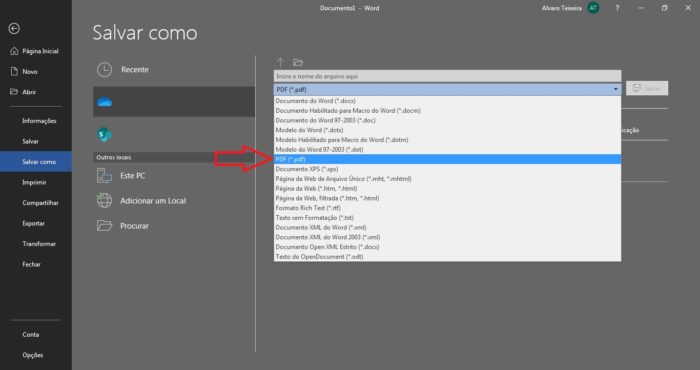
A Adobe é a criadora do formato PDF e, é claro, conta com diversas ferramentas gratuitas e pagas para edição e trabalhos neste tipo de arquivo. No site da Adobe é possível fazer a conversão de diversos arquivos em PDF.
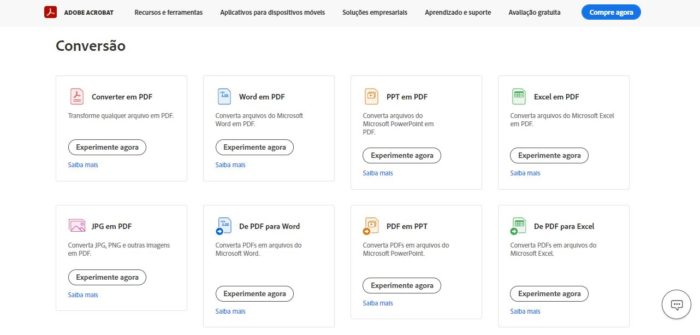
É necessário criar uma conta gratuita da Adobe para mais conversões.
Alguns sites também oferecem uma ferramenta para converter arquivos para PDF de forma gratuita. É o caso do Small PDF. Veja como usar:
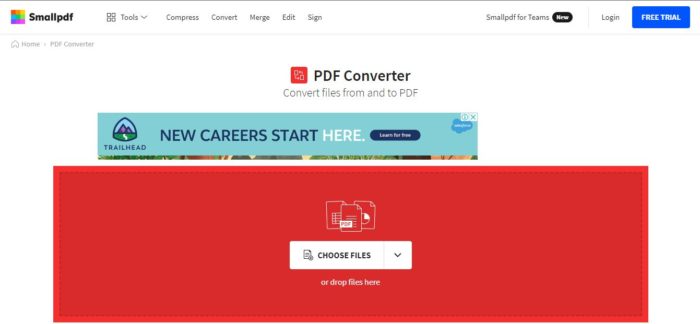
Os arquivos recomendados são aqueles que não sofrerão nenhuma perda de qualidade ou podem ser convertidos sem problemas.
Outros arquivos de imagem também podem ser convertidos em PDF. A qualidade da imagem dependerá da resolução do arquivo de origem.
Para obter a maior qualidade de imagem possível em PDF, é recomendado que se faça a conversão diretamente a partir do programa gráfico onde o arquivo foi criado, como: Photoshop, Canva, Illustrator, ou Corel, por exemplo.
Com informações: Adobe, GCFGlobal.
